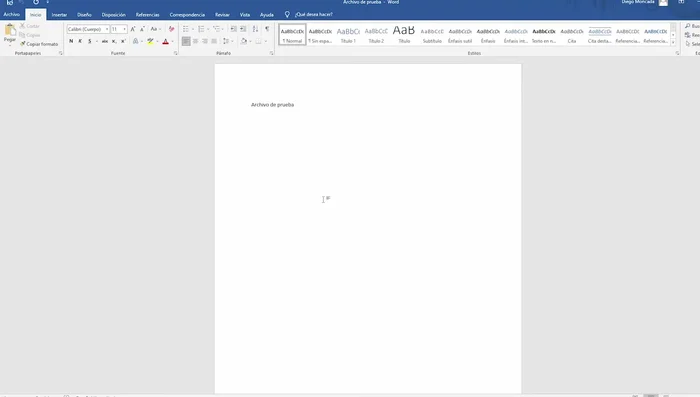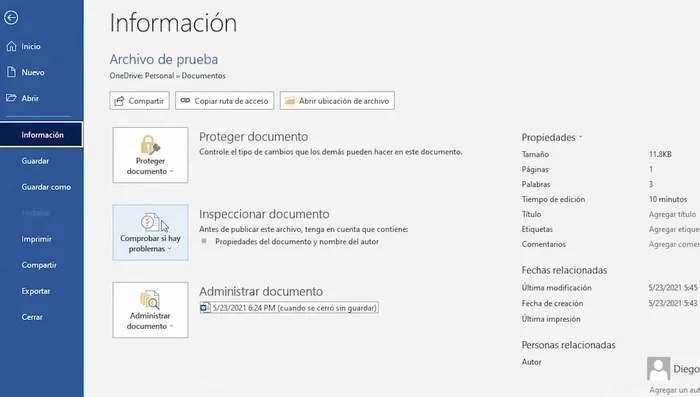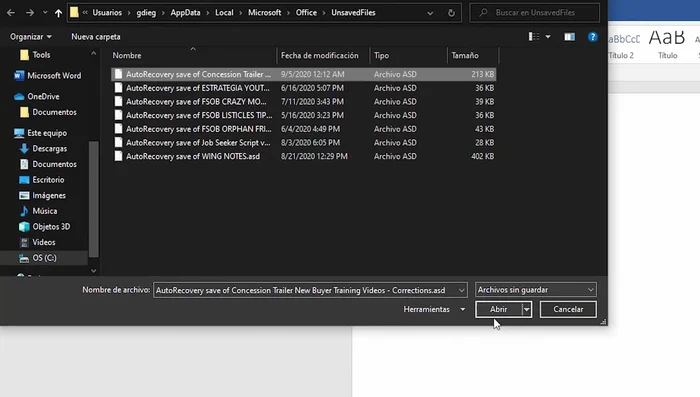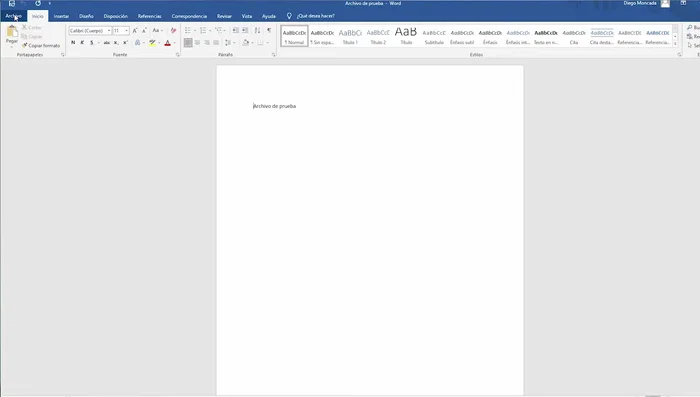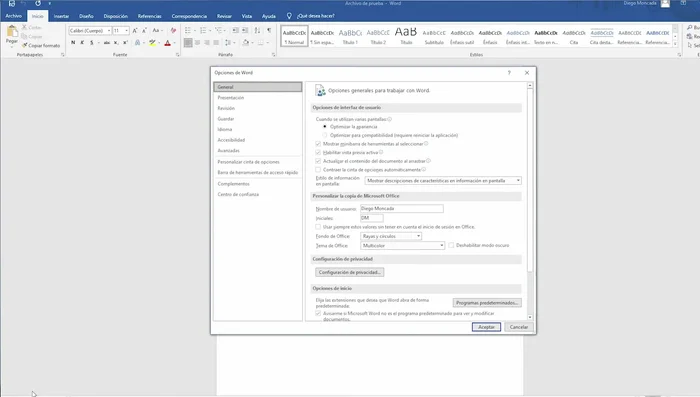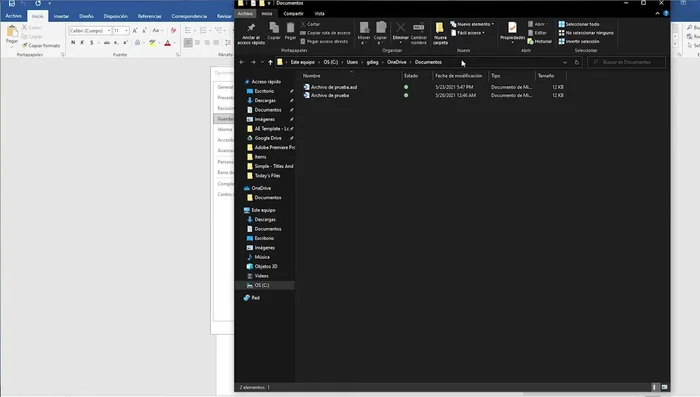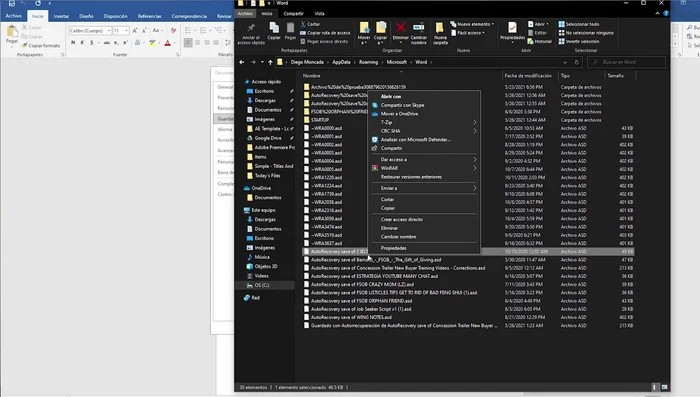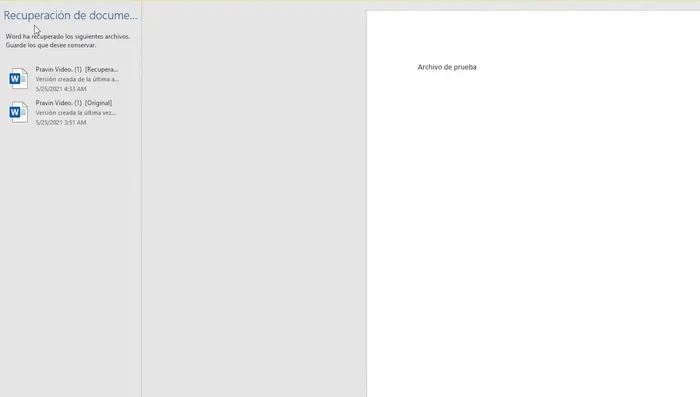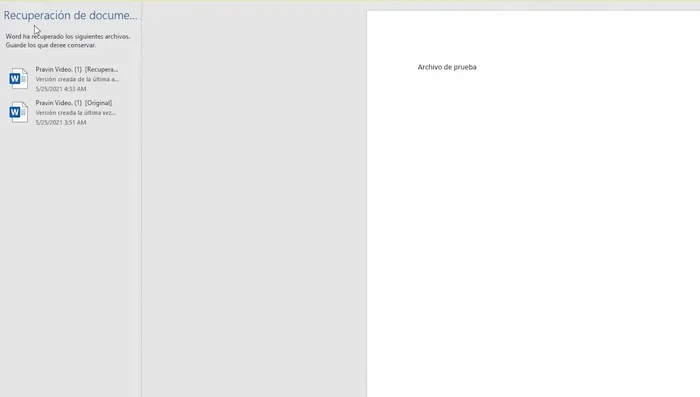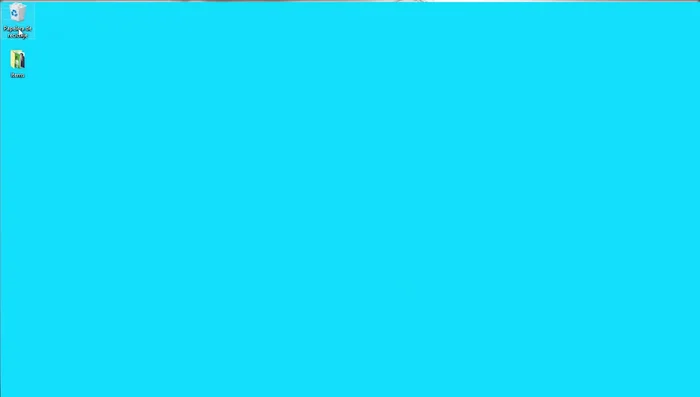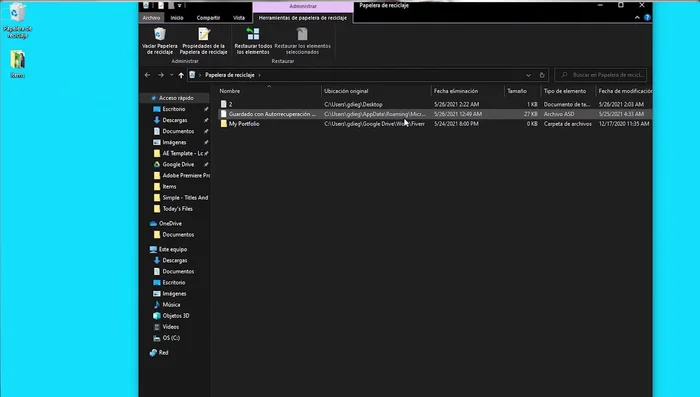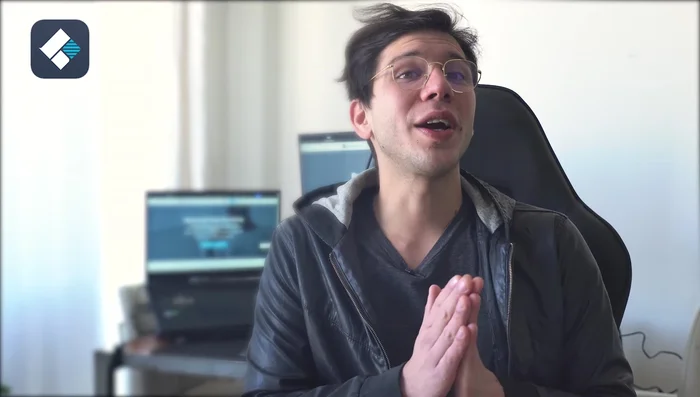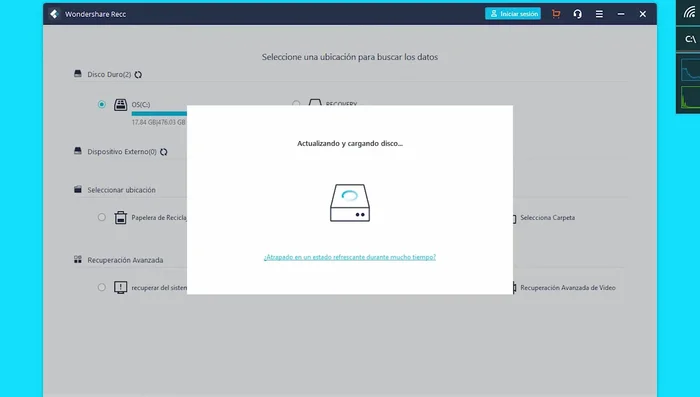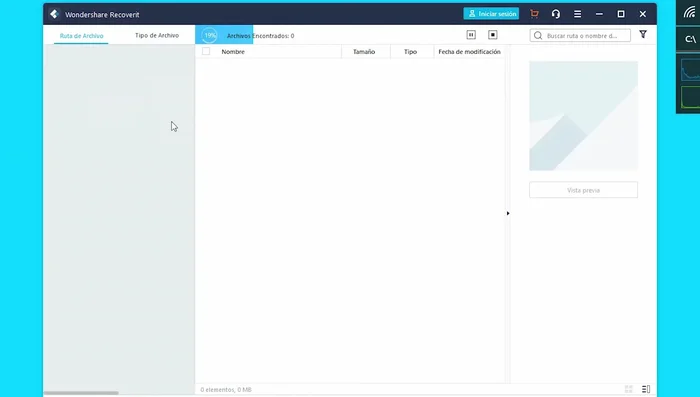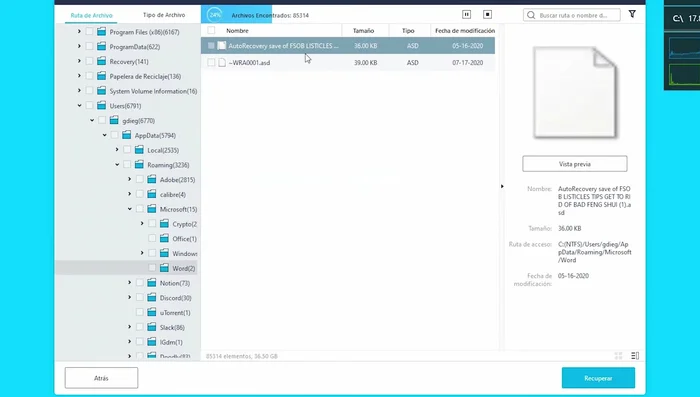Losing a Word document is devastating, but don't despair! This comprehensive guide reveals how to recover lost or deleted Word files. We'll explore various recovery methods, from simple troubleshooting steps to advanced data recovery techniques. Learn how to retrieve your precious work, regardless of how it went missing – reclaim your files today!
Methods: Recuperar Archivos Temporales de Word
Instrucciones Paso a Paso
-
Abrir Word y acceder a la recuperación de documentos
- Abre el archivo de Word.
- Presiona 'Archivo', luego 'Información', y finalmente 'Administrar documentos'.
- Selecciona 'Recuperar documentos no guardados'.


Abrir Word y acceder a la recuperación de documentos -
Abrir el archivo recuperado
- Elige el archivo deseado y presiona 'Abrir'.

Abrir el archivo recuperado
Methods: Recuperar desde la Carpeta de AutoRecuperación
Instrucciones Paso a Paso
-
Acceso a la ubicación de AutoRecuperación
- Abre Word, ve a 'Archivo' y luego 'Opciones'.
- En la pestaña 'Guardar', busca 'Ubicación de archivos de recuperación'.
- Copia la dirección que aparece.



Acceso a la ubicación de AutoRecuperación -
Localización y apertura del archivo
- Pega la dirección en el explorador de archivos.
- Busca el archivo .asd, ábrelo con Word.


Localización y apertura del archivo
Methods: Recuperar Archivos de Word tras un Cierre Inesperado
Instrucciones Paso a Paso
-
Recuperar archivos no guardados desde Word
- Abre Word.

Recuperar archivos no guardados desde Word -
Recuperar archivos de la carpeta de Autoguardado
- Abre Word.

Recuperar archivos de la carpeta de Autoguardado -
Recuperar archivos de la lista de documentos recientes
- Abre Word.

Recuperar archivos de la lista de documentos recientes -
Recuperar archivos de la Papelera de Reciclaje
-
Recuperar archivos borrados permanentemente con una herramienta de recuperación de datos
-
Buscar archivo en la parte izquierda del documento (después de un cierre inesperado)
- Busca el archivo sin guardar en la parte izquierda del documento.

Buscar archivo en la parte izquierda del documento (después de un cierre inesperado)
Methods: Recuperar de la Papelera de Reciclaje
Instrucciones Paso a Paso
-
Localizar el archivo en la Papelera de Reciclaje
- Abre la Papelera de Reciclaje.
- Busca el archivo de Word.

Localizar el archivo en la Papelera de Reciclaje -
Restaurar el archivo
- Haz clic derecho sobre el archivo y selecciona 'Restaurar'.

Restaurar el archivo
Methods: Recuperar Archivos Borrados Permanentemente con Recoverit
Instrucciones Paso a Paso
-
Instalación de Recoverit
- Descarga e instala Recoverit.

Instalación de Recoverit -
Selección de ubicación y escaneo
- Selecciona la ubicación donde se encontraba el archivo.
- Espera a que el programa escanee.


Selección de ubicación y escaneo -
Recuperación del archivo
- Selecciona el archivo y presiona 'Recuperar'.

Recuperación del archivo
Errores Comunes a Evitar
1. No realizar una copia de seguridad regular
Razón: La pérdida de datos es inevitable si no se tienen copias de seguridad de los archivos importantes. Una falla del sistema o un error accidental pueden eliminar el archivo sin dejar rastro.
Solución: Realiza copias de seguridad regulares de tus documentos de Word en la nube o en un disco duro externo.
2. Vaciar la Papelera de Reciclaje inmediatamente después de borrar un archivo
Razón: La Papelera de Reciclaje es la primera ubicación donde se buscan los archivos borrados. Vaciarla antes de intentar la recuperación disminuye significativamente las posibilidades de éxito.
Solución: Verifica la Papelera de Reciclaje antes de realizar cualquier acción para recuperar el archivo borrado.
FAQs
¿Qué hago si vacié la papelera de reciclaje después de borrar mi archivo de Word?
Si vaciaste la papelera de reciclaje, la recuperación se vuelve más difícil pero no imposible. Puedes intentar usar un programa de recuperación de datos (hay opciones gratuitas y de pago) que busque archivos eliminados en tu disco duro. Recuerda que cuanto antes actúes, mayores serán tus posibilidades de éxito.